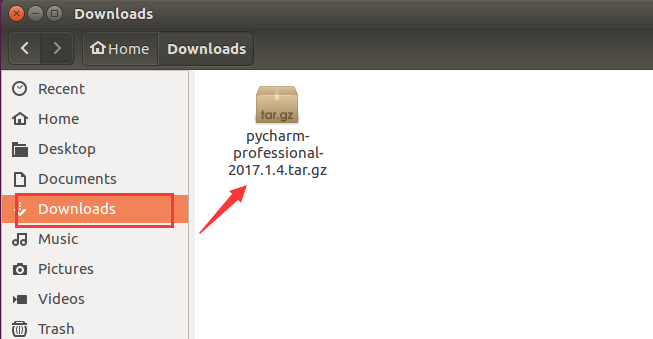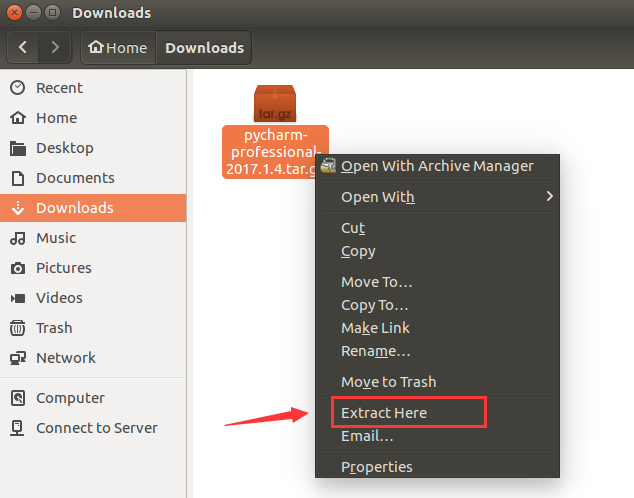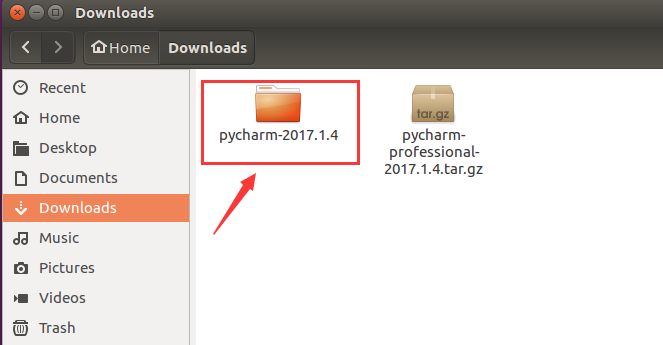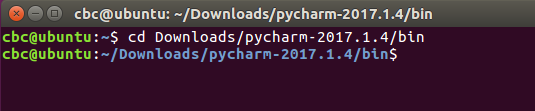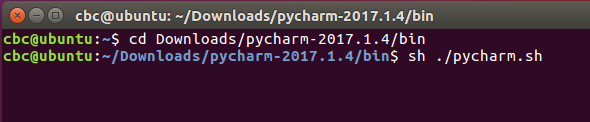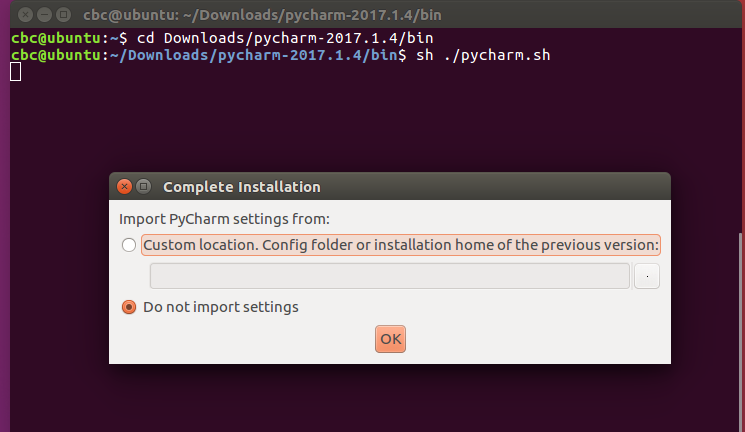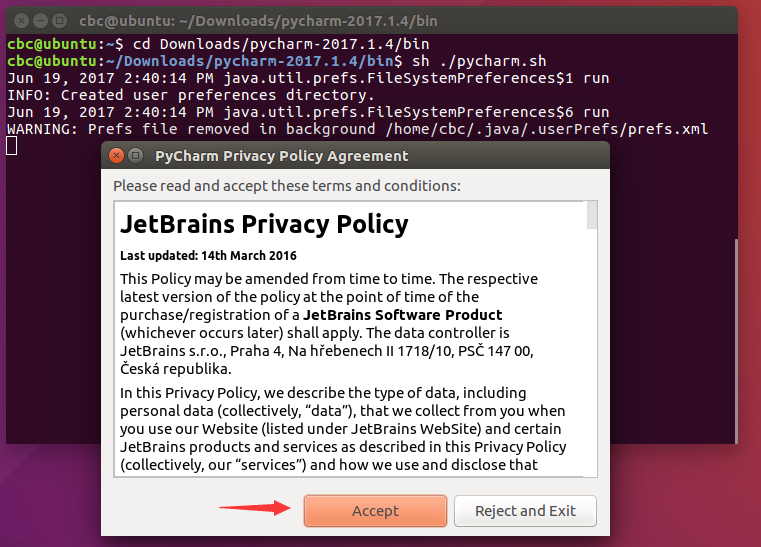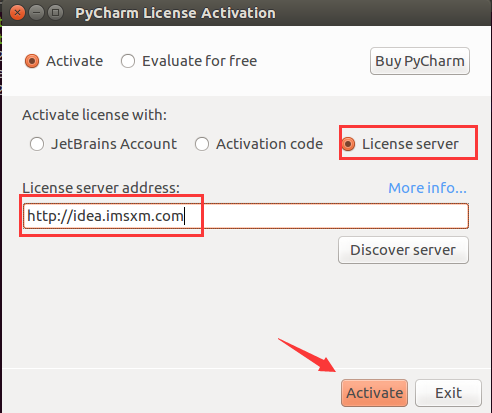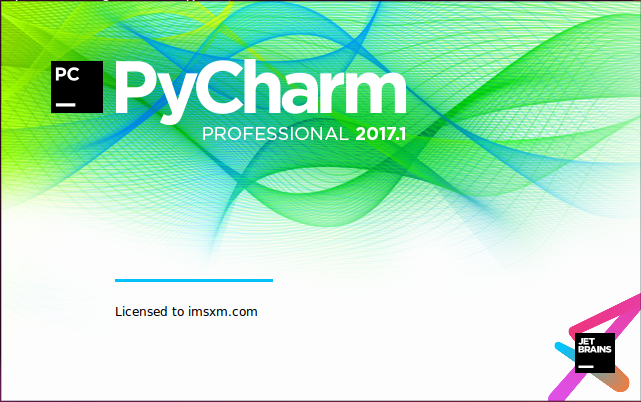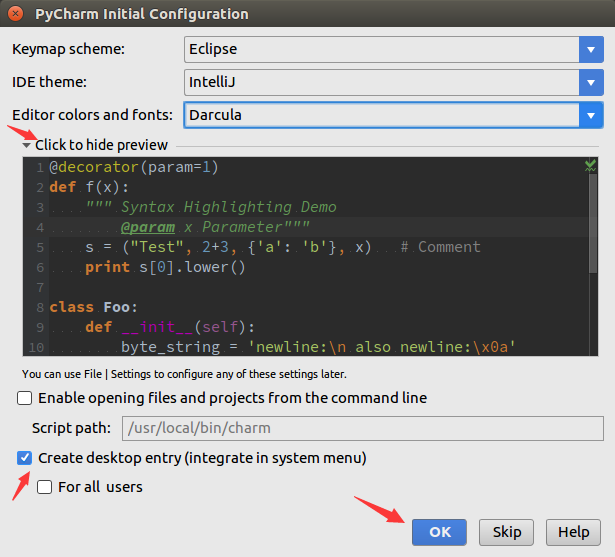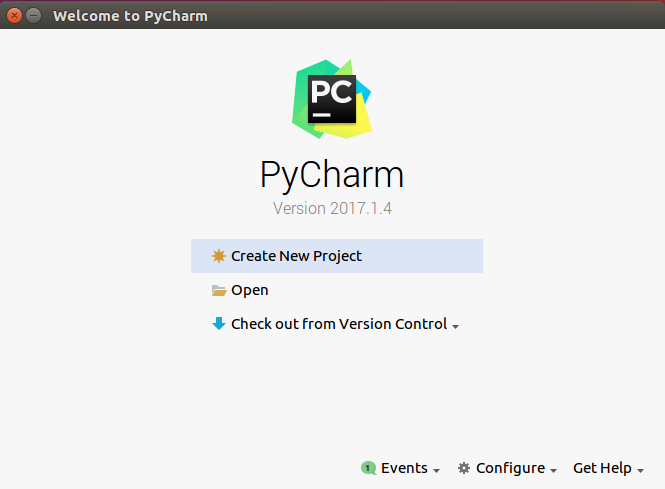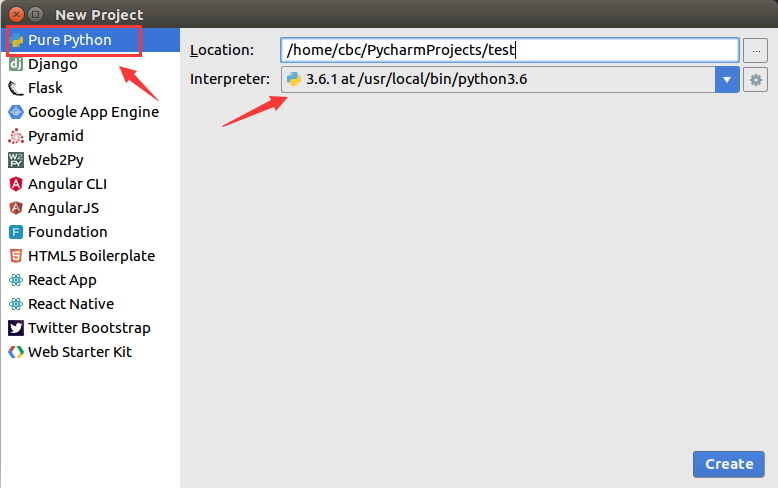Ubuntu 16.04已经自带了Python,然后要安装一个Python IDE,上网查了一下,推荐的有10个之多(链接:http://www.runoob.com/w3cnote/best-python-ide-for-developers.html),有PyCharm、Komodo Edit、PyScripter、The Eric Python IDE等等,根据网上的推荐,最后选了PyCharm。
下面开始教程
先在PyCharm官网下载安装包
链接:https://www.jetbrains.com/pycharm/download/#section=linux
选择平台为Linux,可以看到当前版本为2017.1.4,这里分为Professional专业版和Community社区版,区别是专业版是收费,而且功能更多,具体是什么功能我就没仔细了解了
我选择的是Professional专业版,直接点击DOWNLOAD下载就行了
下载完成后,安装包在Downloads文件夹下
右键安装包,点击“Extract Here”意思是提取到这里,相当于解压
提取完成后,会生成一个pycharm-2017.1.4的文件夹
在终端指定到pycharm-2017.1.4/bin目录下
输入“cd Downloads/pycharm-2017.1.4/bin”
执行sh命令,打开安装
输入“sh ./pycharm.sh”
回车后,大概等待十几秒(我的虚拟机比较卡…),出现Complete Installation弹框,
如果需要导入之前安装版本的配置的话,就选第一个,没有就选第二个。
所以这里选第二个,直接点击OK即可
点击OK之后弹出 PyCharm Privary Policy Agreement框,隐私政策协议,直接点击Accept 同意即可
然后会弹出PyCharm License Activation框,PyCharm许可证激活
Activation license with 激活许可证选择:License server
License server address许可证服务器地址填:http://idea.imsxm.com
然后点击“Activate”即可
进入正在安装界面,等待安装完成
安装完成后,会弹出PyCharm Initial Configuration框,PyCharm初始化配置
Keymap scheme:键盘方案,选择Eclipse,意思是设置Pycharm为Eclipse快捷键
ide theme:皮肤主题,默认Intellij。可根据自己喜欢选其他的
Editor colors and fonts:编辑器的主题,可以点击下面的“Click to hide preview”进行预览,我这里选择的是 Darcula
然后下面的Create desktop entry 默认打勾就行了
点击Craete New Project,创建一个新的项目
左边的列表选“Pure Python”
开始Python的编程之旅吧~~
今天的文章Ubuntu 16.04 安装 PyCharm分享到此就结束了,感谢您的阅读。
版权声明:本文内容由互联网用户自发贡献,该文观点仅代表作者本人。本站仅提供信息存储空间服务,不拥有所有权,不承担相关法律责任。如发现本站有涉嫌侵权/违法违规的内容, 请发送邮件至 举报,一经查实,本站将立刻删除。
如需转载请保留出处:https://bianchenghao.cn/8840.html